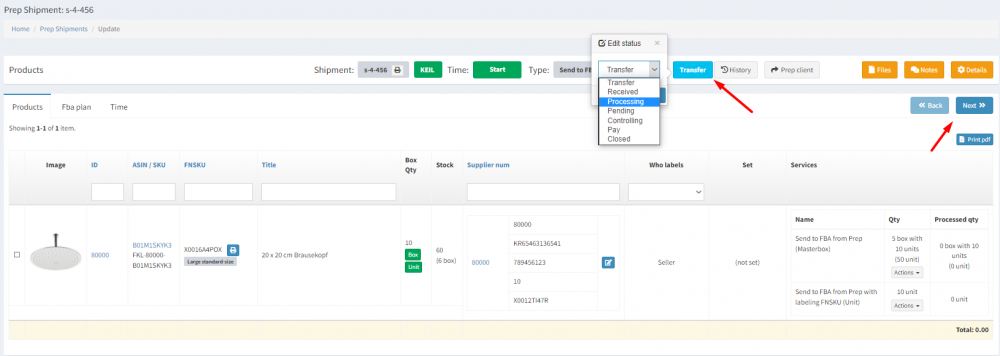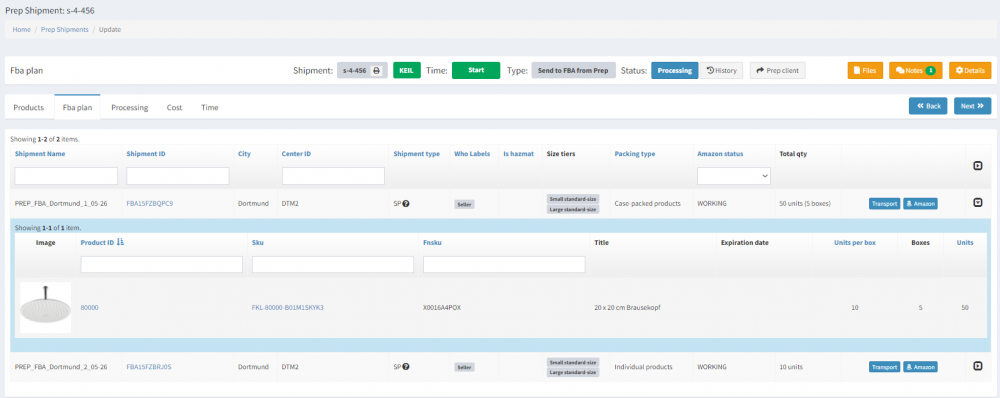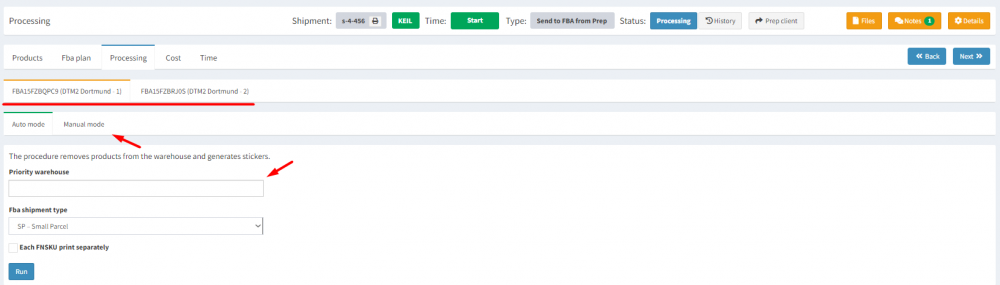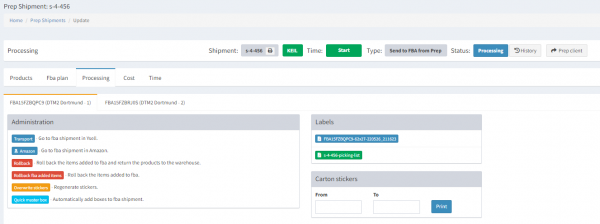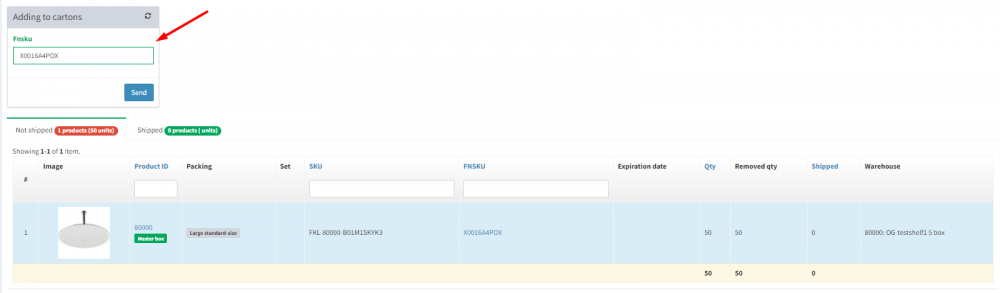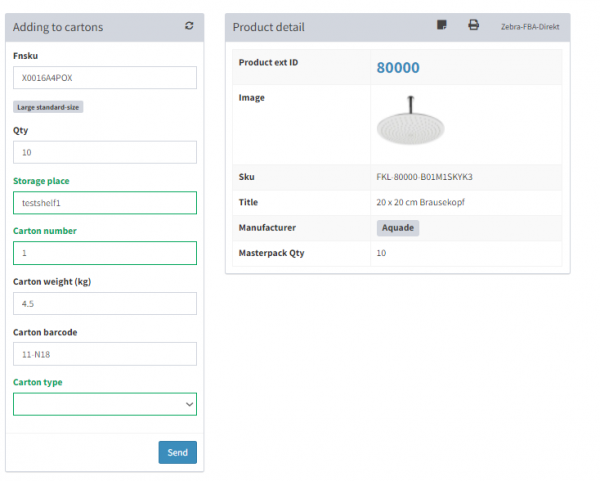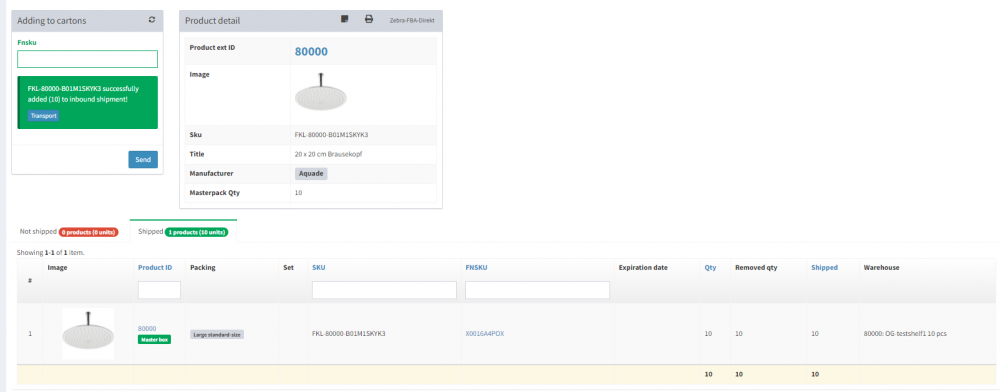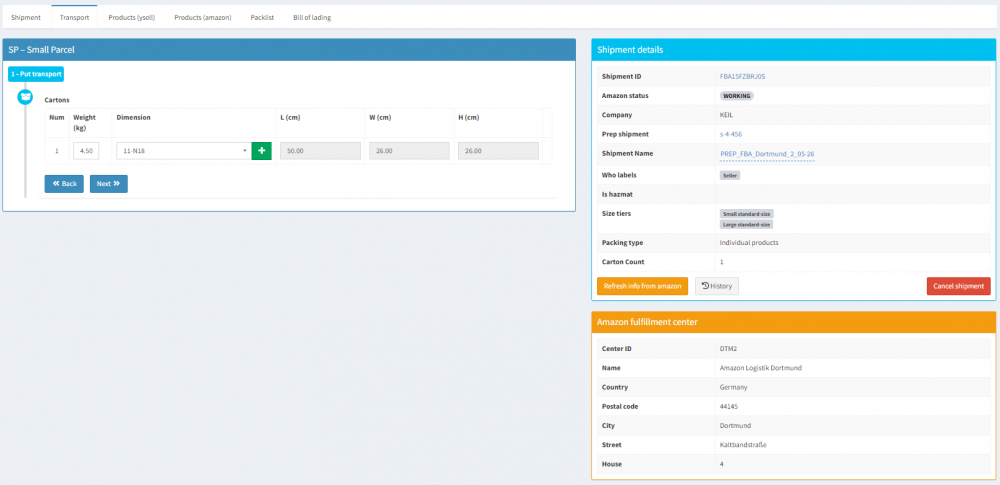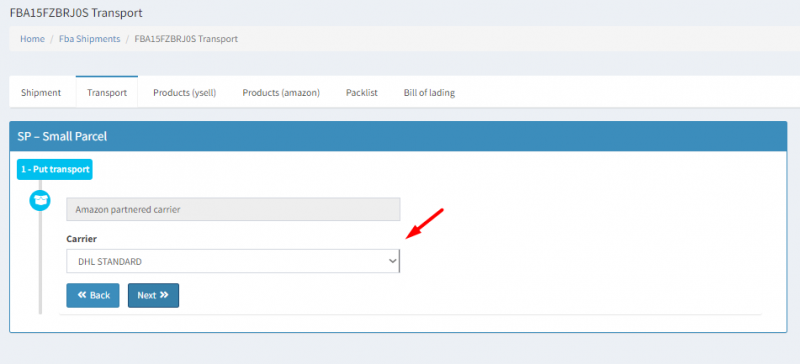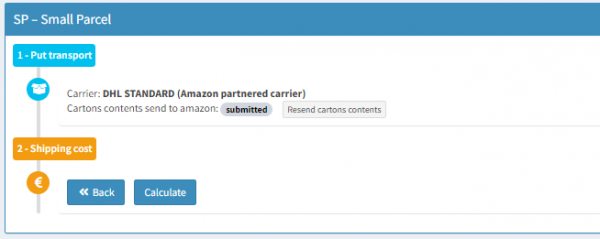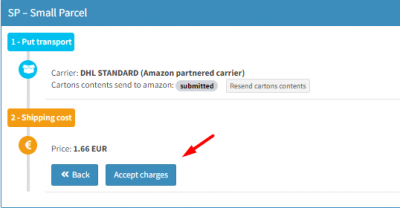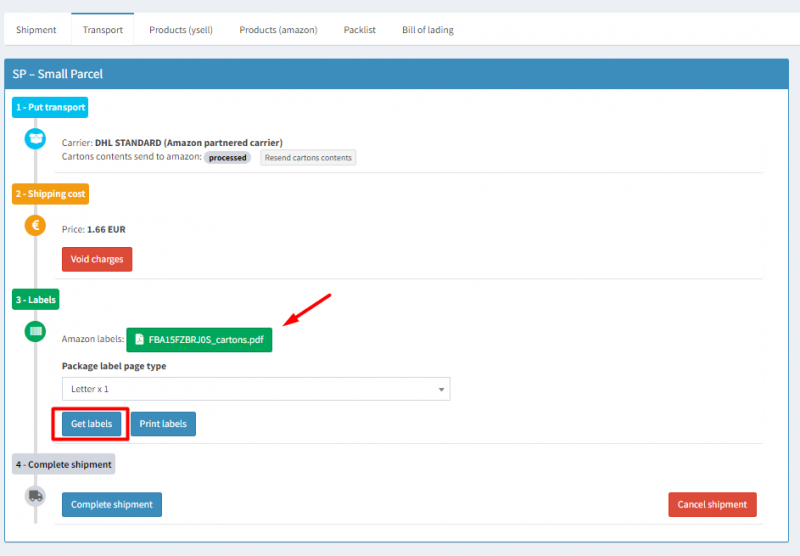Abwicklung des FBA-Versands (FBA-Versandplan über Ysell)
Der Kunde selbst liefert die Angaben über die benötigten Dienstleistungen und die Menge der Waren, die vorbereitet und an die Amazon Fulfillment Center geschickt werden müssen. Das Prep Center arbeitet mit der vom Kunden erstellten Sendung und berichtet über jeden abgeschlossenen Service.
—-
Aus der Vorbereitung an FBA senden
Die Versandart Shipping to FBA from Prep informiert das Prep Center, dass ein Produkt aus dem Lager genommen wird, um verpackt und versendet zu werden. Um mit der Bearbeitung der Sendung zu beginnen, ändern Sie den Status in Processing, indem Sie auf das Statussymbol klicken. Klicken Sie auf Next, um mit dem nächsten Schritt fortzufahren.
Auf dem Tab FBA-Plan finden Sie Informationen über den Versandplan: Produkte, die der Kunde für den Versand an Amazon angegeben hat, Menge jedes Produkts, Liefermethode und Informationen über den Spediteur, der die Kennzeichnung vornimmt (Verkäufer oder Amazon). Paket mit den Produktabmessungen und der Art der Verpackung. Klicken Sie auf Weiter, um mit der Eingabe der Informationen zur Verpackung der Produkte in Kartons fortzufahren.
Entnahme von Produkten aus dem Lagerbestand
Wählen Sie aus, welcher FBA-Plan bearbeitet werden soll. Wählen Sie in der Zeile Priority warehouse ein Lager aus, das für die Produktentnahme priorisiert werden soll. Wählen Sie in der Zeile Fba shipping type aus, welche Art von Versand erstellt werden soll - Kleines Paket (SP), Weniger als Lkw-Ladung (LTL). Klicken Sie auf RUN und starten Sie den Prozess der Produktentnahme aus den Lagerplätzen.
Transport - Zur Versand-Seite gehen
Amazon - Gehen Sie zur Versand-Seite auf Amazon Seller Central
Rollback - Rückführung der ausgelagerten Produkte an die Lagerorte
Rollback FBA added items - Rückgabe von Produkten aus Kartons für den Versand
Owerwrite stickers - FNSKU-Etiketten neu generieren
Qick master box - Geben Sie Informationen über Masterboxen für den Versand an
Labels - Wird verwendet, um FNSKU-Etiketten und Packlisten zu erhalten.
Hinzufügen von Produkten in Kartons
Qty - Menge der Produkte im Karton
Storage place - Etikett vom Lagerort scannen
Carton number - Anzahl der Kartons mit Waren
Carton weight - Gewicht des Kartons
Carton barcode - Scannen der Informationen vom Barcode des Kartons
Carton type - Manuelle Angabe des verwendeten Kartons